Có thể bạn chưa biết nhưng Microsoft OneNote được tích hợp tính năng cho phép người dùng chèn trực tiếp tài liệu Word bất kỳ dưới dạng tệp đính kèm trong Notebook của mình. Đặc biệt nếu bạn cập nhật tài liệu Word, những thay đổi đó cũng hoàn toàn có thể được phản ánh trong Notebook chỉ bằng một vài cú nhấp chuột. Đây là cách thực hiện.
Trước tiên, khởi chạy OneNote và mở Notebook mà bạn muốn chèn tài liệu Word vào. Nếu chưa tạo Notebook, bạn có thể làm điều này bằng cách bấm chọn File > New từ thanh menu.
Tiếp theo, nhấp vào tab “Insert”. Bạn sẽ thấy có ba tùy chọn trong nhóm “Files”, nhưng chúng ta sẽ chỉ sử dụng hai trong số này, đó là “File Printout” và “File Attachment” (trên Mac là “PDF Printout” và “File Attachment”).
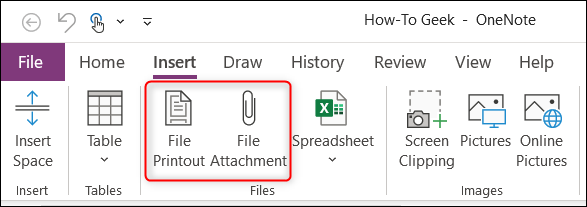
Cụ thể, “File Attachment” sẽ cho phép bạn chèn một liên kết trỏ đến tệp gốc. Trong khi với “File Printout” (hoặc “PDF Printout”), bạn sẽ vừa có thể chèn một liên kết cũng như thêm nội dung trong tệp tài liệu vào ghi chú của mình.
Cần lưu ý rằng về bản chất, tùy chọn File Printout (và PDF Printout) sẽ “chụp nhanh” nội dung hiện thời của tệp đính kèm (như dạng một bản in) và chèn nó dưới dạng hình ảnh. Cả “ File Printout” và “PDF Printout” đều hoạt động theo cách tương tự. Tuy nhiên, “PDF Printout” sẽ chỉ giới hạn ở các tệp PDF. Trong tình huống này, thứ chúng ta muốn chèn là một tài liệu Word, do đó tùy chọn File Printout sẽ được sử dụng.
Ví dụ, trong tab “Insert”, bạn nhấn vào “File Printout”.
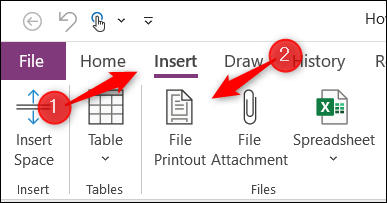
Hộp thoại chọn tệp sẽ xuất hiện. Điều hướng đến vị trí của tệp tài liệu Word mà bạn muốn chèn và chọn nó, sau đó nhấp vào “Insert”.
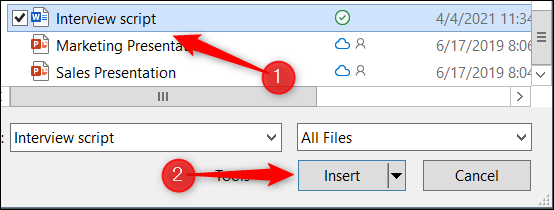
Một liên kết đến tệp gốc và “bản in” tương ứng sẽ lập tức xuất hiện trong Notebook của bạn.
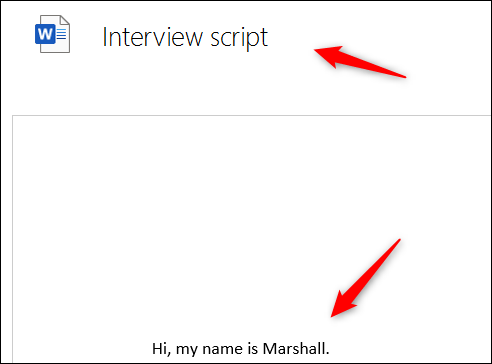
Lưu ý rằng bạn không thể trực tiếp chỉnh sửa nội dung của bản in này trong chính OneNote. Thay vào đó, bạn sẽ cần cập nhật mọi thứ trực tiếp trong tệp nguồn.
Sau khi cập nhật tệp nguồn, bạn có thể cập nhật bản in trong Notebook của mình để phản ánh các thay đổi đã được thực hiện bằng cách nhấp chuột phải vào liên kết tài liệu và chọn “Refresh Printout”.
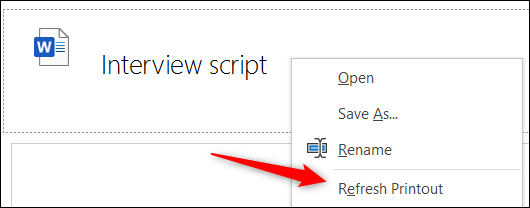
Nội dung trong bản in sẽ làm mới và phản ánh nội dung hiện tại của tệp gốc.
Nguồn tin: quantrimang.com
Ý kiến bạn đọc
Những tin mới hơn
Những tin cũ hơn